Etwas Xbox Spieler, die versuchen, die Konsolensoftware zu aktualisieren, werden nicht erfolgreich aktualisiert und können auf das stoßen Fehlercode 0x8B0500D0, 0x00000000, 0x90050005 während oder nach dem Update, oder die Konsole startet möglicherweise nicht richtig, nachdem das Update abgeschlossen ist. Dieser Beitrag bietet die am besten geeigneten Lösungen.
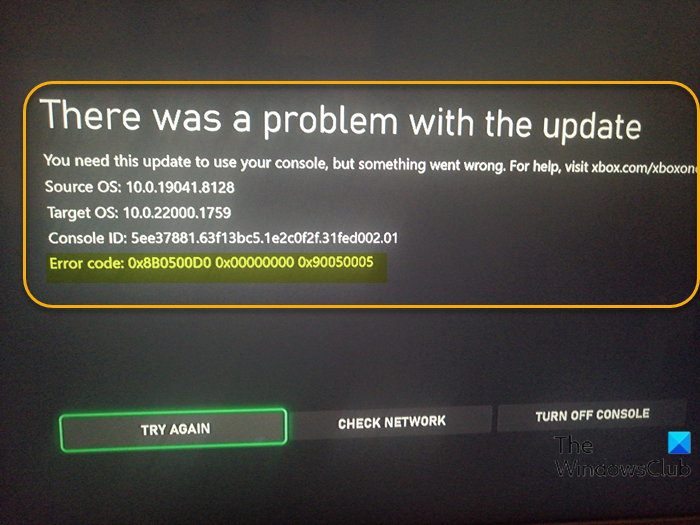
Wenn dieses Problem auftritt, erhalten Sie die folgende vollständige Fehlermeldung;
Beim Update ist ein Problem aufgetreten Sie benötigen dieses Update, um Ihre Konsole zu verwenden, aber etwas ist schief gelaufen. Hilfe finden Sie unter xbox.com/xboxone Quellbetriebssystem: 10.0.19041.8128 Zielbetriebssystem: 10.0.22000.1759 Konsolen-ID: 5ee37881.63f13bc5.1e2c0f2f.31fed002.01 Fehlercode: 0x8B0500D0 0x00000000 0x90050005
Notiz: Möglicherweise treten die folgenden Probleme auf, die nicht mit den Aktualisierungsfehlermeldungen zusammenhängen:
Die folgenden sind die wahrscheinlichsten Ursachen für Aktualisierungsfehler der Xbox-Konsole:
- Problem mit der Konsolenhardware.
- Xbox vom Internet getrennt.
- Die interne Xbox-Festplatte ist voll.
Was tun, wenn Ihre Xbox meldet, dass ein Problem mit dem Update aufgetreten ist?
Falls Ihre Xbox-Konsole nicht aktualisiert werden kann, hat dies normalerweise eine Reihe von Gründen, darunter: Ihre Konsole hat ein Hardwareproblem, die Xbox-Konsole wurde vom Internet getrennt, die interne Festplatte Ihrer Xbox-Konsole ist voll. Eine schnelle Lösung für dieses Problem besteht darin, Ihre Xbox-Konsole neu zu starten.
Behebung des Xbox Update-Fehlercodes 0x8B0500D0, 0x00000000, 0x90050005
Wenn Sie damit konfrontiert sind Fehler beim Xbox-Update auf Ihrem Xbox One, Xbox-Serie X|S -Konsole können Sie unsere empfohlenen Lösungen unten in keiner bestimmten Reihenfolge ausprobieren und sehen, ob das hilft, das Problem zu lösen.
- Starten Sie die Xbox-Konsole neu
- Überprüfen Sie die Netzwerkverbindung
- Geben Sie Speicherplatz frei
- Offline-Update durchführen
- Xbox-Konsole zurücksetzen
- Wenden Sie sich an den Microsoft/Xbox-Support
Werfen wir einen Blick auf die Beschreibung des Prozesses für jede der aufgeführten Lösungen.
Bevor Sie mit den folgenden Lösungen fortfahren, warten Sie einige Minuten und wählen Sie dann aus VERSUCHEN SIE ES NOCHMAL Schaltfläche auf dem Fehlerbildschirm – da dies möglicherweise nur ein Netzwerkverbindungsproblem mit Microsoft Update-Servern ist.
1]Starten Sie die Xbox-Konsole neu
Ein schneller Neustart Ihrer Xbox-Konsole kann Probleme wie Fehlermeldungen, Codes und Hängenbleiben auf dem Ladebildschirm beheben.
Gehen Sie wie folgt vor, um Ihre Xbox-Konsole schnell neu zu starten:
- Halten Sie die Xbox-Taste in der Mitte Ihres Xbox-Controllers gedrückt.
- Auswählen Konsole neu starten aus dem Menü.
Wenn der Neustart nicht geholfen hat, können Sie die Xbox-Konsole vom Fehlerbildschirm aus aus- und wieder einschalten, indem Sie auswählen KONSOLE AUSSCHALTEN oder Starten Sie diese Xbox neu wie es der Fall sein mag. Warten Sie, bis die Konsole neu gestartet oder eingeschaltet wird, und prüfen Sie, ob das Update erfolgreich abgeschlossen werden kann. Wenn das Update immer noch nicht fortgesetzt wird, fahren Sie Ihre Xbox herunter und trennen Sie sie für mindestens 30 Sekunden. Schließen Sie es wieder an, schalten Sie es ein und prüfen Sie, ob das Update abgeschlossen ist.
Sie können Ihre Xbox auch aus- und wieder einschalten, indem Sie den Netzschalter mindestens 10 Sekunden lang gedrückt halten. Nachdem sich die Xbox ausgeschaltet hat, drücken Sie den Netzschalter erneut, um sie einzuschalten.
Wenn diese Aktionen nicht hilfreich waren, versuchen Sie es mit der nächsten Lösung.
2]Überprüfen Sie die Netzwerkverbindung
Diese Lösung für die Aktualisierungsfehler der Xbox-Konsole erfordert, dass Sie Ihre Netzwerkverbindung überprüfen, und Sie können beginnen, indem Sie Ihr Internetgerät (Router/Modem) neu starten. Wenn Ihre Internetverbindung und Ihr Netzwerk keine Probleme haben, liegt möglicherweise ein Problem mit den Xbox-Servern vor. In diesem Fall besteht Ihre einzige Möglichkeit darin, zu warten und das Update später zu versuchen.
3]Geben Sie Speicherplatz frei
Dieses Problem tritt höchstwahrscheinlich auf, wenn das interne Laufwerk Ihrer Xbox-Konsole nicht über ausreichend Speicherplatz verfügt, um das Update herunterzuladen und abzuschließen. Wenn dies auf Sie zutrifft, können Sie Festplattenspeicher freigeben, indem Sie Spiele und Apps deinstallieren, um das Problem normalerweise zu beheben. Wenn Sie jedoch keine Spiele/Apps auf dem internen Laufwerk deinstallieren möchten, können Sie Speicherplatz freigeben, ohne etwas zu löschen, indem Sie eine externe USB-Festplatte anschließen und stattdessen einige Ihrer Spiele dorthin verschieben.
4]Offline-Update durchführen
Diese Lösung erfordert, dass Sie ein Offline-Xbox-Update durchführen – dies ist eine Alternative, wenn die Xbox-Konsole aufgrund von Problemen wie Netzwerkproblemen und beschädigten Daten nicht aktualisiert werden kann.
Lesen: Fehler 0x00000000 Der Vorgang wurde erfolgreich abgeschlossen.
5]Xbox-Konsole zurücksetzen
Sie können einen Soft-Reset durchführen, mit dem eine fehlerhafte Xbox-Konsole wieder ordnungsgemäß funktioniert. Schalten Sie dazu einfach die Konsole aus, warten Sie einige Sekunden und schalten Sie das Gerät dann wieder ein. Sie können eine Xbox-Konsole ausschalten, indem Sie die Xbox-Taste auf dem Controller gedrückt halten und dann eine der beiden auswählen Konsole neu starten oder Konsole ausschalten.
Wenn der Soft-Reset das vorliegende Problem nicht behoben hat, können Sie die Xbox-Konsole auf die Werkseinstellungen zurücksetzen.
Wenn das Problem weiterhin besteht, versuchen Sie die nächste Lösung.
6]Wenden Sie sich an den Microsoft/Xbox-Support
Wenn Sie alle Optionen ausgeschöpft haben und Ihre Xbox-Konsole immer noch nicht aktualisieren können, liegt wahrscheinlich ein physischer Hardwarefehler vor. In diesem Fall müssen Sie sich an den Microsoft/Xbox-Support wenden.
Hoffe das hilft!
Warum sagt meine Xbox One immer wieder, dass etwas schief gelaufen ist?
Wenn Sie auf das Problem stoßen, bei dem Ihre Xbox One- oder Xbox Series X|S-Konsole weiterhin die Fehlermeldung „Etwas ist schief gelaufen“ ausgibt, die normalerweise von einer Reihe verschiedener Fehlercodes begleitet wird, liegt dies im Allgemeinen an mehreren Gründen, je nachdem, welche Aktion ausgeführt wird Sie haben auf der Xbox-Konsole gespielt, als Sie die Nachricht erhalten haben.
Verwandter Beitrag: Wie behebt man den Fehlercode 100 auf der Xbox?
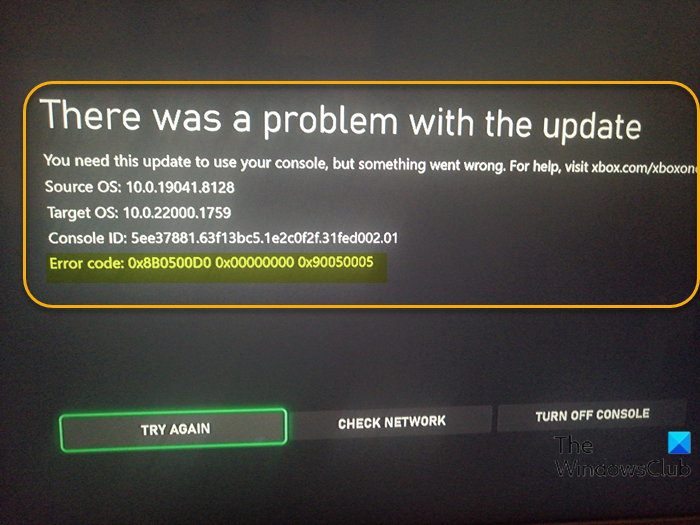



![Windows Defender-Ausschlüsse funktionieren nicht [Fixed]](https://static.futuriq.de/uploads/2024/05/windows-defender-exclusions-not-working-238x178.jpg)


